- Apple Pay на IPhone 6, 6S, 6 Plus и 6S Plus: как настроить и пользоваться сервисом?
- Как работает Apple Pay на iPhone 6s?
- Как установить Apple Pay на iPhone 6?
- Как включить Apple Pay на iPhone 6?
- Как настроить Apple Pay на iPhone 6?
- Как пользоваться Apple Pay на iPhone 6?
- Как оплачивать Apple Pay на iPhonе 6?
- 6, 6S, 6 Plus, 6S Plus : 16 комментариев
- PayPal — новые возможности платёжной системы
- Совершение покупок с помощью Apple Pay
- Как совершать оплату с помощью Apple Pay в магазинах и других местах
- Оплата с помощью iPhone
- Оплата с помощью Apple Watch
- Оплата с помощью Apple Pay в Интернете и в приложениях
Apple Pay на IPhone 6, 6S, 6 Plus и 6S Plus: как настроить и пользоваться сервисом?
Приложение бесконтактных платежей Apple Pay, стало доступным для пользователей России. Теперь клиенты крупных российских банков могут экономить время на оплате покупок: достаточно всего лишь поднести устройство к терминалу, чтобы оплата была завершена. Кроме этого, заведения предлагают много скидок и акций тем, кто оплачивает товары через эту систему.
Apple Pay стал доступен на iPhone 6, 6 Plus, 6s,6s Plus, 7, 7 Plus. Владельцы новых моделей устройств могут оплачивать покупки прямо через смартфон за считанные секунды. Для этого необходимо подтверждение с помощью датчика Touch id.
Как работает Apple Pay на iPhone 6s?
Оплата платежа осуществляется при помощи встроенного в смартфон чипа, который устанавливает связь между устройством и терминалом оплаты. После установки соединения пользователь должен подтвердить платеж касанием клавиши “Touch id”. Встроенная технология NFC завершает оплату покупки.
Не стоит переживать за безопасность приложения. Несмотря на систему близкого бесконтактного платежа, действующую на расстоянии 20 см от терминала, злоумышленники не смогут оплатить свои покупки с помощью ваших денег. Бесконтактный платеж на iPhone 6 требует вашего подтверждения при помощи отпечатка пальца, уведомление о котором отобразится на устройстве.
Кроме этого, аккаунт невозможно взломать, поскольку вход в него осуществляется с помощью одноразового пароля, который вы получите через SMS.
Как установить Apple Pay на iPhone 6?
Скачивать сервис из официального магазина AppStore не нужно. Дело в том, что с последним обновлением системы, Apple Pay стал встроенным приложением, работу которого можно настроить в программе “Wallet”. Таким образом, iPhone 6 поддерживает Apple Pay. Для настройки правильной работы вам понадобится всего лишь банковская карта и ее привязка к Wallet.
Как включить Apple Pay на iPhone 6?
Многие задаются вопросом, как активировать приложение на устройстве. Дело в том, что работа начинается сразу после того, как вы добавили карту в приложение. Тем не менее, стоит убедиться в активации некоторых функций.
Настройка Apple Pay в iPhone 6s очень проста: необходимо всего лишь зайти в настройки телефона и найти вкладку “touch id”. Нажав на нее, вы активируете функцию, получив тем самым возможность подтверждения бесконтактных платежей при помощи отпечатка пальца.
Как настроить Apple Pay на iPhone 6?
Перед тем как вы добавите платежную карту, стоит убедиться в сотрудничестве банка с программой. Для этого просто ознакомьтесь со списком банков, сотрудничающих в Apple Pay на нашем сайте. Помните, что уже многие крупные российские банки подключены к системе, остальные собираются это сделать уже в 2017 году. Оставляйте наш сайт в закладках, чтобы быть в курсе событий.
Ещё нужно уточнить, можно ли совершать оплату с помощью Apple Pay вашей картой. Оплата покупок через карту Visa пока доступна только для трех банков: Тинькофф, Альфа-банк и Райффайзенбанк. Все остальные работают только с платежной системой Master Card. Но в этом году и остальные банки собираются настроить работу карты Visa.
Итак, как активировать Apple Pay на iPhone 6? Для этого нужно:
- Зайти в системное приложение Wallet. В правом верхнем углу нажмите на знак “+”, чтобы добавить карту. В том случае, если платежная карта уже зарегистрирована в приложении, достаточно нажать на кнопку “добавить в Apple pay”.
- Заполнить необходимую информацию. Сделать это можно двумя способами: с помощью ручного ввода или с помощью фотографии. Переключить варианты можно в нижней части экрана.
- Дождаться уведомления с подтверждением регистрации.
Мы разобрались с системой Apple Pay и с тем, как настроить приложение на 6 Айфоне. Стоит отметить, что не нужно сразу выкладывать карту из кошелька. Сейчас еще не все крупные магазины и заведения предоставляют возможность оплачивать товары через приложение.
Как пользоваться Apple Pay на iPhone 6?
Оплачивать покупки через приложение очень удобно. Apple Pay сохраняет процент скидки вашей карты, а также предоставляет клиентам собственные акции и предложения. Кроме этого, оплатить товары можно и в онлайн — магазинах, и приложениях. Бесконтактные платежи принимаются практически везде, где есть возможность оплаты с помощью карты.
Для того чтобы подробнее узнать о действующих бонусах, стоит посмотреть раздел «Акции Apple Pay» на нашем сайте.
Стоит помнить, что все акции действуют лишь ограниченное время.
Как оплачивать Apple Pay на iPhonе 6?
Для того чтобы совершить платеж, необходимо:
- Нажать на датчик Touch id, поднести устройство к терминалу и задержать его на несколько секунд.
- Дождаться подтверждения платежа. После того, как вы увидите уведомление на экране смартфона, вы сможете убрать телефон от аппарата.
Теперь вы знаете все о приложении: есть ли Apple Pay на iPhone 6 и как настроить программу.
6, 6S, 6 Plus, 6S Plus : 16 комментариев
Apple Pay появился в России в 2016 году: как настроить популярную программу на айфон 6? Есть ли возможность установки сразу нескольких карт? Как я могу узнать, что моя карта или банк, к которому привязана карта, поддерживает работу приложения? Ответить ↓
Установка Apple Pay осуществляется через системное приложение Wallet. После того, как вы открыли программу, нажмите на знак “+” и добавьте необходимую карту. Заполните данные, воспользовавшись одним из двух способов ввода данных, и завершите регистрацию, получив уведомление с подтверждением. Всю необходимую информацию о действующих картах и банках читайте в статье выше. Ответить ↓
Hello! How can I install Apple Pay on iPhone 6 or iPhone 6 Plus? Could you give me a simple instruction for this, please? Also I would like to know if I will have any discounts for using this app. Is there an ability to add more than one credit card? Ответить ↓
Hello! Please, open “Wallet” on your iPhone. Press “+” to add credit card and fill the necessary information about it. You can add up to 8 credit cards to the system. As for discounts, you should look for this information in the official bank’s web page. Ответить ↓
А у меня Apple Pay не работает на iphone 6, не знаю, что делать. Ответить ↓
Опишите проблему подробнее, пожалуйста. У вас он не загружается? Не открывается? Не добавляется карта? Не работает в магазине? Что конкретно? Ответить ↓
Оплата в онлайн магазинах проходит, все работает, но в живую нет, на кассе в любом супермаркете подношу к аппарату этому, и ничего, на айфоне надпись «поднесите устройство к терминалу для оплаты» Я как только его уже не подносил, боком, задом, никак не работает Ответить ↓
Вот и у меня такая же проблема! Прошерстил инет, но решения так и не нашел. Все по-разному справлялись с этим. Или не справлялись. В общем, я несу в сервис Ответить ↓
У меня Apple Pay тоже не работает на iphone 6, не могу расплатиться. Карту добавила, отпечаток работает, на телефоне пишет «поднесите устройство к терминалу оплаты», но платеж не проходит. Пробовала за границей (Словакия) и в России — нигде не проходит платеж. Ответить ↓
У меня такая же проблема. Я так понимаю это из-за того, что на 6-ке нет Touch ID ? Ответить ↓
У меня в приложении wallet нет этого знака +, открываю приложение там только картинка сканировать код и найти ПО, как установить теперь? У меня айфон 6s Ответить ↓
Здравствуйте! Прежде всего, проверьте настройки телефона (регион и язык), так как есть страны, которые не поддерживают данную систему. Перезапустите систему и обновите до последней версии ОС, если она есть. Ответить ↓
а если не работает toch id ? возможно паролем или пин кодом активация? Ответить ↓
Здравствуйте! К сожалению, если не работает touch ID, система работать не будет. Только если с помощью Apple watch Ответить ↓
не могу добавить карту в AppIe Pay, айфон 6s пишет «повторите попытку позже или обратитесь к эмитету карты для получения дополнительной информации» что делать Ответить ↓
Здравствуйте! Для начала проверьте: установления ли последняя версия ОС. Если нет, то обновите ее. После этого проверьте все настройки (датчик отпечатка пальцев, осуществлены все входы) Потом проверьте карту (есть ли возможность использовать ее для оплаты через Appla Pay и добавлена в сервис) При настройке сервиса обязательно наличие интернета, проверьте есть ли соединение. Есть еще вероятность, что Ваша карта относится к числу тех, для которых обязательным условием является смс-подтверждение. Поэтому рекомендуем Вам «пробежаться» по этому списку проблем и попробовать еще раз настроить карту Ответить ↓
Источник
PayPal — новые возможности платёжной системы
PayPal — крупнейшая в мире электронная платёжная система. Если у вас есть PayPal аккаунт с «привязанной» к нему банковской картой, то перед вами открыты двери практически всех интернет-магазинов. Также используя этот сервис, можно запрашивать и отправлять деньги людям, не имеющим аккаунт в PayPal, достаточно лишь знать e-mail адрес контрагента. Недавно в App Store очень серьёзно обновился PayPal клиент для iphone.
Мне изменения интерьера понравились, приложение действительно стало красивым и в меру строгим, а уж если кто-то помнит каким блеклым и несуразным оно было раньше, то глядя на новый дизайн, глазу становится вдвойне приятнее.
Здесь же, на первом экране, нам предлагается зарегистрироваться в системе или войти под своей учётной записью.
Нажав «Вход», введя свой e-mail и пароль, мы попадаем на главный экран, где показан остаток ваших средств на счёте PayPal (а не банковской карточки, привязанной к учётке) рядом с вашей фотографией. Причём, имея опыт работы с web-версией системы, я не припомню, чтобы моё изображение где-либо фигурировало. Однако здесь оно есть и если у вас, как и у меня, никакой фотографии ранее не было, то приложение любезно предложит вам сделать фото или выбрать из галереи.
Ниже отображается история последних денежных операций. При нажатии на кнопку «Подробнее» нам открывается доступ к более давней истории переводов и доступ к поиску по дате, статусу и типу платежа.
Здесь же, в правом верхнем углу главного экрана, находится меню «Настройки».
В настройках учётной записи мы можем только лишь добавить новую банковскую карту. Далее идут настройки самого приложения. Они делятся на настройку push-уведомлений, длительность сеанса, то есть через сколько минут не активности приложение попросит вас повторно ввести пароль, и справочный центр, что по сути является большим FAQ по работе всей платёжной системы PayPal.
Помимо просмотра своей учётной записи и истории транзакций, приложение имеет возможность отправлять и запрашивать деньги на свой счёт. Как я уже писал выше, для этого достаточно лишь знать e-mail адрес человека, которому вы хотите отправить сумму.
Адрес можно ввести вручную или выбрать из адресной книги. После совершения платежа, на почту адресату придёт уведомление о том, что ему перечислены деньги, и если у него нет аккаунта в PayPal, ему будет предложено совершить регистрацию, после чего он получит доступ к деньгам.
Для аккаунтов других стран в приложении появляется четвёртая вкладка «Local», в ней осуществляется поиск людей поблизости, которые используют новый сервис PayPal Here, но у российских аккаунтов доступа к этой функции нет.
Вот собственно и все возможности приложения PayPal для iPhone, богатыми их назвать, конечно, нельзя. Например, мне очень не хватает в нём доступа к «Resolution Center» — раздел, где можно оспаривать транзакции и выставлять претензии продавцам/покупателям. Причём ладно бы нельзя было открывать новые споры, но нельзя даже посмотреть уже открытые, и если вторая сторона пришлёт вам какое-либо сообщение, пытаясь разрешить спор, то приложение никоим образом вас об этом не оповестит. Будем надеяться, что в будущем доступ к этим функциям появится. Но если тем не менее вы хоть немного пользуетесь сервисом PayPal и у вас есть айфон, приложение можно смело ставить, места оно практически не занимает и распространяется бесплатно. Хоть и не блещет большими возможностями, но те, что есть, работают исправно и выглядят приятно.
Название: PayPal
Издатель/разработчик: PayPal, an eBay Company
Цена: Free
Ссылка: iPhone
Источник
Совершение покупок с помощью Apple Pay
Вы можете использовать Apple Pay для оплаты в магазинах, в приложениях, в Интернете и в других местах.
Как совершать оплату с помощью Apple Pay в магазинах и других местах
С устройством iPhone или Apple Watch вы сможете пользоваться Apple Pay в магазинах, ресторанах, на заправках, в такси и везде, где вы увидите один из этих символов 1 .
Оплата с помощью iPhone
- Чтобы использовать платежную карту по умолчанию, сделайте следующее.
- Если на вашем iPhone есть Face ID, дважды нажмите боковую кнопку. Пройдите аутентификацию с помощью Face ID или пароля.
- Если на вашем iPhone есть Touch ID, поместите палец на датчик Touch ID.
- Чтобы открыть другие карты, нажмите на карту по умолчанию. Затем выберите новую карту и пройдите аутентификацию.
- Удерживайте верхнюю часть iPhone рядом с бесконтактным устройством считывания, пока на дисплее не появится надпись «Готово» с галочкой.
Оплата с помощью Apple Watch
- Дважды нажмите боковую кнопку.
- Ваша карта по умолчанию откроется автоматически. Прокрутите содержимое экрана вниз, чтобы выбрать другую карту.
- Удерживайте дисплей Apple Watch рядом с бесконтактным устройством чтения, пока не почувствуете легкую пульсацию и не услышите звуковой сигнал.
Хотите просмотреть недавние покупки? Узнайте, как просмотреть историю транзакций Apple Pay.
Оплата с помощью Apple Pay в Интернете и в приложениях
Вы можете использовать Apple Pay для оплаты через Интернет в браузере Safari 2,3 и в приложениях, если Apple Pay является доступным вариантом оплаты.
- Нажмите кнопку Apple Pay или выберите Apple Pay в качестве способа оплаты.
- Для оплаты с помощью другой карты нажмите кнопку «Далее»
или кнопку раскрытия меню
рядом с картой по умолчанию.
- При необходимости введите свою платежную информацию, адрес доставки и контактные данные. Apple Pay сохранит эти сведения, поэтому вводить их заново не потребуется.
- Подтвердите оплату.
- iPhone или iPad с поддержкой Face ID: дважды нажмите боковую кнопку, затем пройдите аутентификацию с помощью Face ID или введите пароль.
- iPhone и iPad без поддержки Face ID: используйте Touch ID или введите пароль.
- Apple Watch: дважды нажмите боковую кнопку.
- Mac с поддержкой Touch ID: следуйте указаниям на панели Touch Bar и поместите свой палец на датчик Touch ID. Если датчик Touch ID отключен, нажмите значок Apple Pay на панели Touch Bar и следуйте указаниям на экране.
- Mac без поддержки Touch ID: подтвердите оплату на устройстве iPhone или Apple Watch c подключением Bluetooth. На всех устройствах должен быть выполнен вход под одним и тем же идентификатором Apple ID.
- Если оплата пройдет успешно, на экране появится надпись «Готово» с галочкой.
- Помимо Apple Pay, продавец также должен принимать вашу платежную карту и поддерживать вашу платежную систему.
- На территории континентального Китая использовать Apple Pay на веб-сайтах в браузере Safari можно только на совместимых моделях iPhone и iPad с последней версией iOS или iPadOS.
- В Италии для оплаты покупок в магазинах с помощью Apple Pay на iPhone и Apple Watch можно использовать карты Maestro. Карты Maestro нельзя использовать для оплаты в приложениях и на веб-сайтах. В Нидерландах карты Maestro можно добавлять на все совместимые устройства, кроме компьютеров Mac.
Информация о продуктах, произведенных не компанией Apple, или о независимых веб-сайтах, неподконтрольных и не тестируемых компанией Apple, не носит рекомендательного или одобрительного характера. Компания Apple не несет никакой ответственности за выбор, функциональность и использование веб-сайтов или продукции сторонних производителей. Компания Apple также не несет ответственности за точность или достоверность данных, размещенных на веб-сайтах сторонних производителей. Обратитесь к поставщику за дополнительной информацией.
Источник



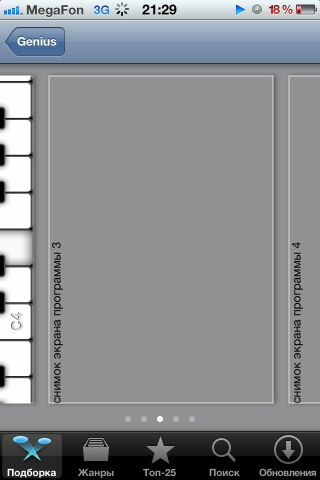

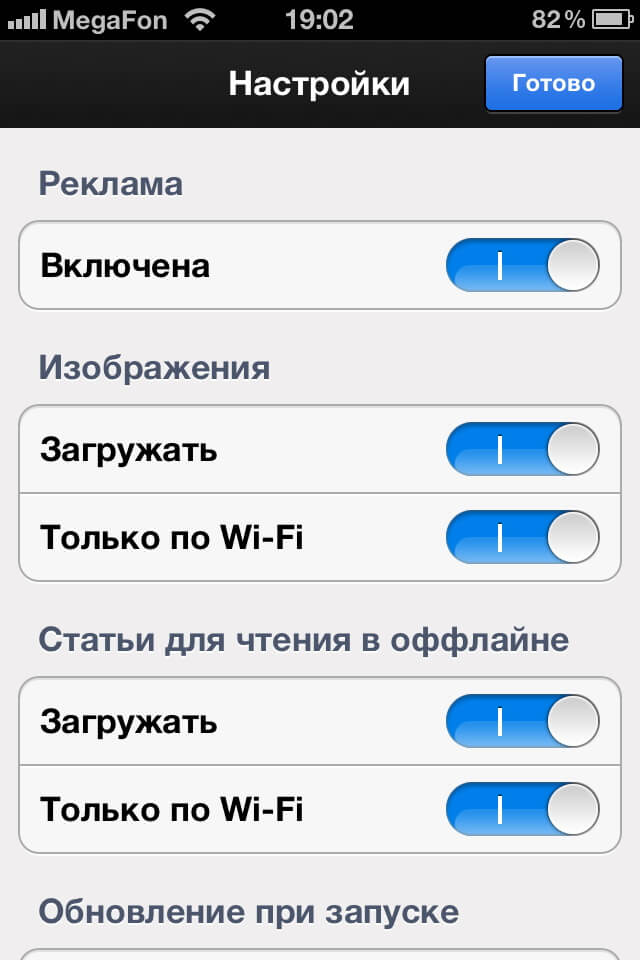

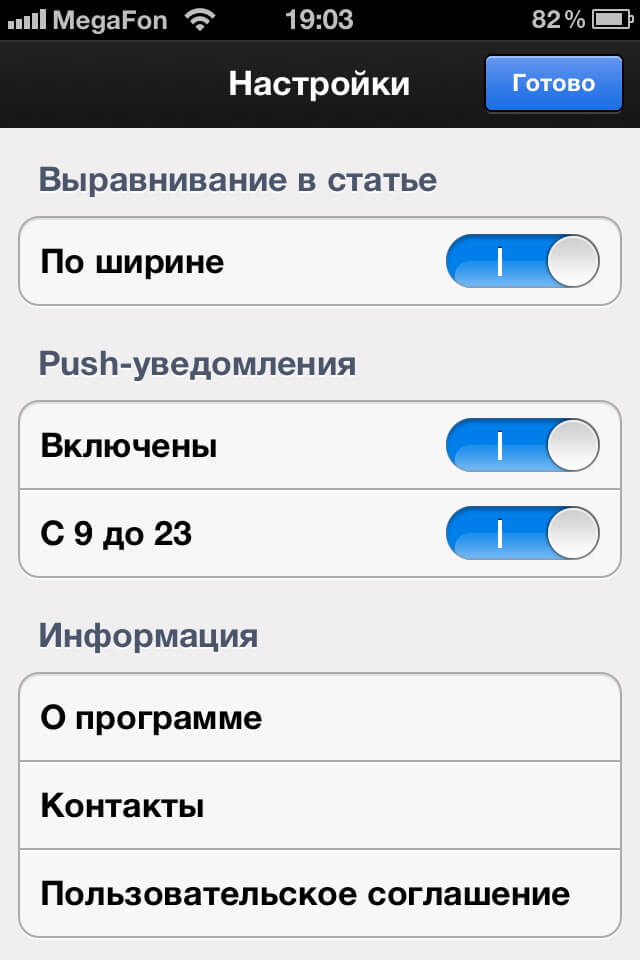



 или кнопку раскрытия меню
или кнопку раскрытия меню  рядом с картой по умолчанию.
рядом с картой по умолчанию.


